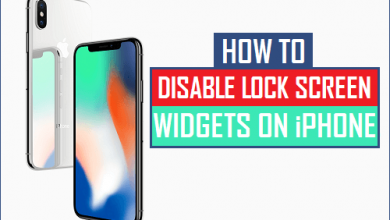Сколько времени занимает обновление iOS 15? Почему это занимает так много времени
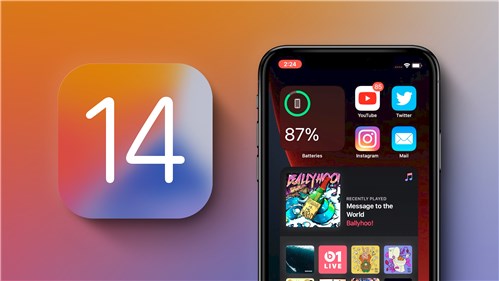
[ad_1]
Здесь, в этом посте, мы сосредоточимся на том, сколько времени занимает обновление до iOS 15 и что делать, если процесс обновления занимает слишком много времени. Если вы хотите обновить свой iPhone/iPad, вы можете обратиться к этому сообщению и принять решение.
Советы по обновлению iOS и проблемы
Проблемы во время обновления iOS
AnyFix — легкое обновление и понижение версии iOS 15
С помощью AnyFix — iOS System Recovery вы можете быстро обновить или понизить версию iOS 15 без iTunes. Это также возвращает ваш iPhone в нормальное состояние после проблем с обновлением iOS.
Apple выпустит последнюю версию iOS 15 позже. Теперь пользователям доступна публичная бета-версия iOS 15.6. По сравнению с предыдущими версиями iOS, iOS 15 содержит множество новых функций, таких как переработанные уведомления, портретный режим для FaceTime, совершенно новый дизайн Safari и т. д. Более того, эта новая версия iOS больше концентрируется на приложениях, которые играют огромную роль в нашей повседневной жизни.

Обновление до новой версии iOS
Что касается процесса обновления, то больше всего ставится вопрос о том, что некоторые пользователи сообщили, что загрузка обновления занимает целую вечность. Тогда сколько времени потребуется для загрузки iOS 15? Здесь, в этом посте, мы хотели бы сосредоточиться на этом вопросе. Сообщаем вам, сколько времени занимает обновление iOS 15 и что делать, если ваш iPhone / iPad зависает при загрузке обновления.
Вам может понравиться: Как переместить контакты на новый iPhone 12 >
Сколько времени занимает обновление до новой iOS?
Немного сложно ответить на этот вопрос, потому что время, которое он тратит, различно от устройства к устройству. Мы отметили время загрузки, необходимое для обновления до iOS 15, и получили приведенные ниже цифры. Как правило, для обновления вашего iPhone/iPad до новой версии iOS требуется около 30 минут, конкретное время зависит от скорости вашего интернета и памяти устройства. На приведенном ниже листе показано время, необходимое для обновления до новая версия iOS.
| Процесс обновления | Время |
| iOS 15 скачать | 5-15 минут |
| установка iOS 15 | 10-20 минут |
| Настроить iOS 15 | 1-5 минут |
| Общее время обновления | от 16 минут до 40 минут |
Если загрузка обновления iOS занимает слишком много времени или процедура зависает на полпути, в процессе обновления могут возникнуть проблемы. Мы ответили на вопрос — почему мое обновление занимает так много времени и перечислили для вас несколько решений, продолжайте читать и узнавайте об этом больше.
Конечно, каждый iPhone не выдержит одинаковое время в зависимости от разных условий. Тем не менее, мы покажем вам, сколько времени занимает последнее обновление iOS 15, только в качестве справки.
- Как только я нажму кнопку «Загрузить», он начнет оценивать оставшееся время, а затем отобразится индикатор выполнения. После загрузки новой iOS будет доступна кнопка «Установить сейчас». Как видите, весь процесс загрузки занял у меня 15 минут.
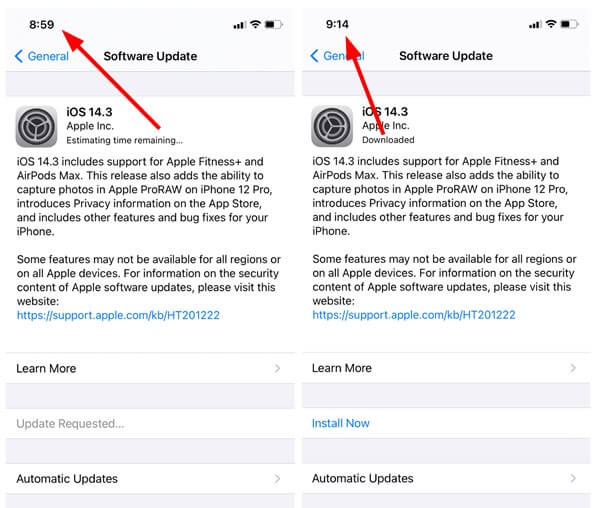
Продолжительность загрузки iOS
- Затем потребовалось еще 13 минут, чтобы завершить обновление с момента нажатия кнопки «Установить сейчас» до перезагрузки iPhone, включая настройку. Всего 28 минут на все это обновление iOS.
Почему мое обновление занимает так много времени
Когда вы готовите iPhone к обновлению программного обеспечения, вы должны убедиться, что у вас есть стабильное соединение Wi-Fi и сотовые данные не работают для обновления программного обеспечения iOS. В то же время вы должны держать аккумулятор полностью заряженным или подключать USB-кабель. Итак, если обновление вашего iPhone занимает так много времени, вот несколько возможных причин, перечисленных ниже:
- Нестабильное даже недоступное интернет-соединение
- Соединение с кабелем USB нестабильно или прерывается
- Загрузка других файлов во время загрузки файлов обновления iOS
- Неизвестные системные проблемы
Для решения вышеуказанных проблем вы можете проверить следующие методы, чтобы исправить обновление iPhone, которое занимает так много времени или не может загрузить iOS 15.
Читайте также: Как исправить ошибку, возникшую после установки новой iOS >
Как исправить неизвестные системные проблемы, когда iPhone требует вечности для обновления
Когда обновление iPhone загружается вечно, это означает, что вы не можете нормально обновить свой iPhone. И вы можете столкнуться с тем, что iPhone не будет обновлять проблемы, такие как зависание при проверке обновления, зависание при подготовке обновления или запрошенное обновление iOS и т. д. Тогда вы не можете пропустить этот полный инструмент восстановления iOS, которым является AnyFix — восстановление системы iOS. Это может помочь вам устранить большинство системных проблем, в том числе все эти проблемы с обновлением, чтобы решить, что обновление iPhone требует вечной загрузки.
- Он может решить более 50 проблем с iPhone, охватывая любые проблемы с зависанием, зависанием и сбоями iPhone и другие проблемы, с которыми вы можете столкнуться.
- Предоставляется 3 режима ремонта, которые можно выбрать в зависимости от серьезности вашей проблемы.
- Он делает все возможное, чтобы вы могли решить проблему с максимальной вероятностью успеха.
- Он совместим почти с моделями iOS и версиями iOS, включая последнюю серию iPhone 11 и iOS 15/iPadOS 15.
Итак, теперь просто скачайте AnyFix — восстановление системы iOS и установите на свой компьютер (Mac и ПК). И выполните следующие действия, чтобы исправить проблемы с обновлением iOS:
Шаг 1: Запустите это программное обеспечение на своем компьютере > выберите Ремонт системы.
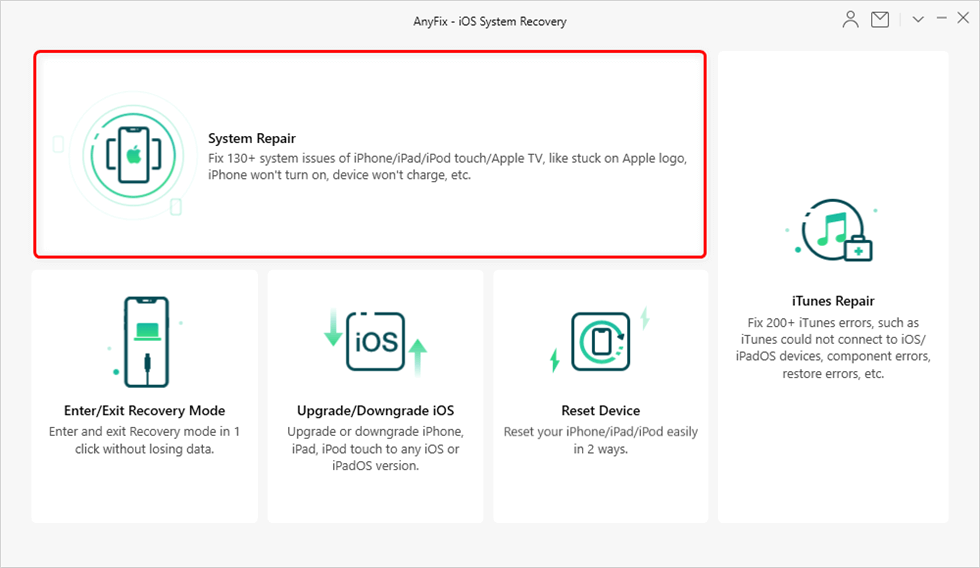
Нажмите на восстановление системы
Шаг 2. Подключите iPhone к компьютеру и выберите 50+ проблем с iPhone > Нажмите на Начинай сейчас.
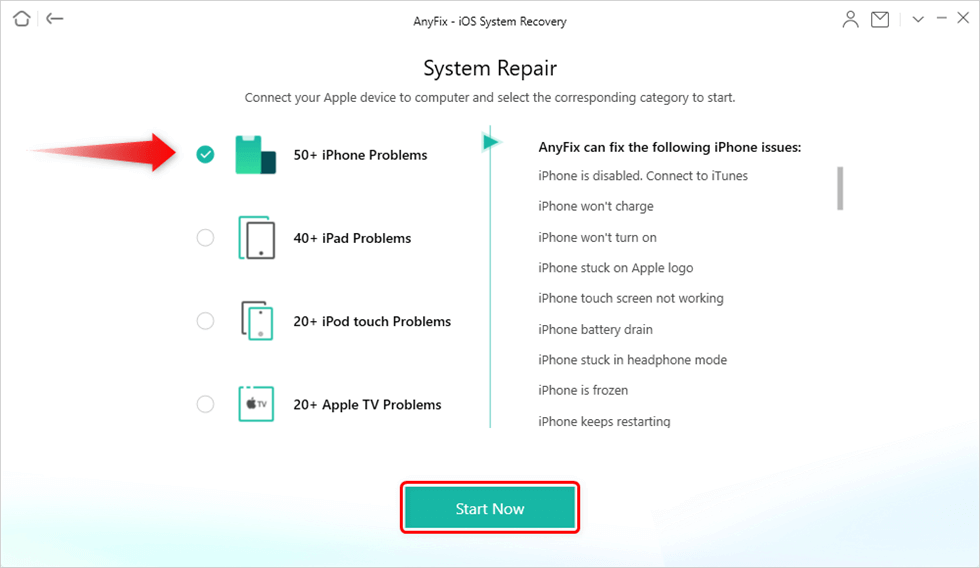
Выберите Проблемы с iPhone и начните сейчас
Шаг 3: Теперь вам нужно выбрать режим восстановления в соответствии с вашей проблемой. А стандартный режим восстановления способен решить большинство проблем, и данные не будут удалены. Вы можете нажать Стандартный ремонт кнопку, чтобы продолжить.
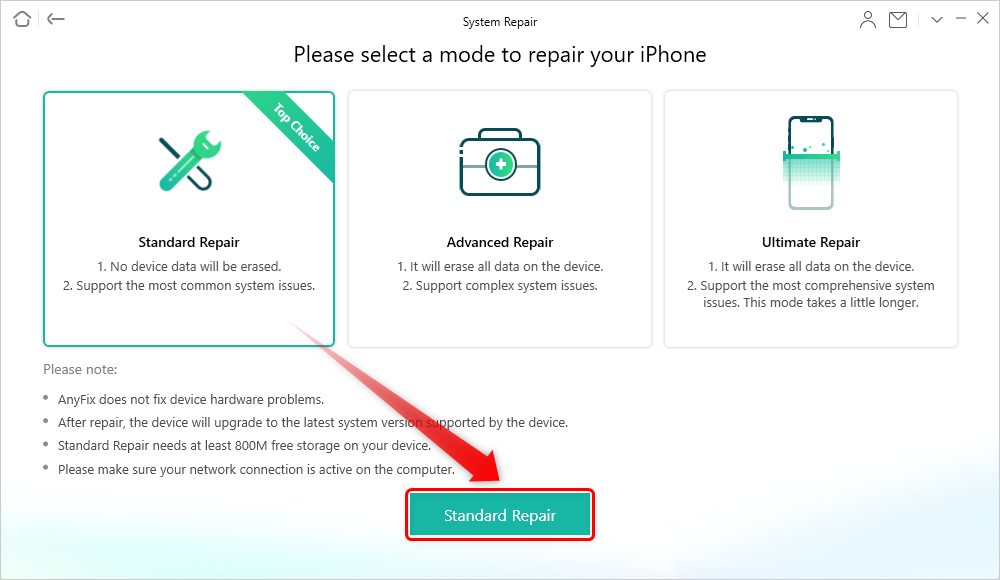
Выберите режим для восстановления
Шаг 4: Затем AnyFix обнаружит ваш iPhone, и вам нужно будет нажать кнопку Скачать кнопку, чтобы получить соответствующую прошивку.
Шаг 5: После загрузки прошивки вы можете нажать кнопку Исправить сейчас кнопку, чтобы продолжить. Затем вам нужно перевести iPhone в режим восстановления. Как только iPhone перейдет в режим восстановления, AnyFix начнет восстановление.
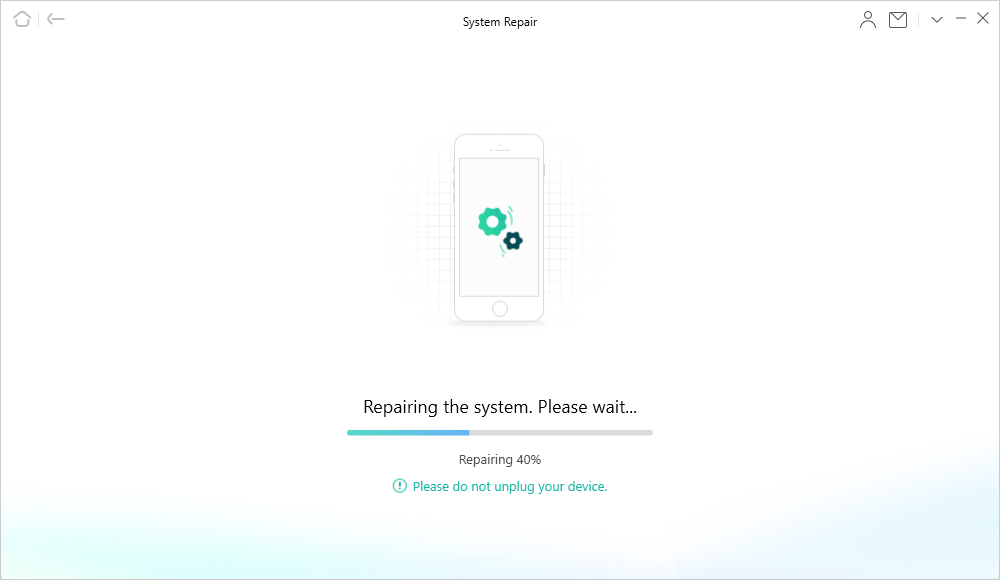
Восстановление системы
После завершения восстановления ваш iPhone перезагрузится и обновится до последней версии системы, поддерживаемой устройством.
Дополнительная литература: как остановить обновление iPhone >
Что делать в основном, если обновление iPhone загружается вечно
Способ 1. Принудительно перезагрузите устройство
Если ваш iPhone/iPad застрял в процессе обновления, ваше устройство может не работать само по себе. Эта проблема обычно вызвана некоторыми хитрыми настройками, простая принудительная перезагрузка iPhone может решить эту проблему.
- Если вы используете iPhone 8/X/XS (Max)/XR/11, сначала нажмите и отпустите клавишу увеличения громкости, а затем нажмите и отпустите клавишу уменьшения громкости, наконец, нажмите клавишу питания, пока не появится логотип Apple. .
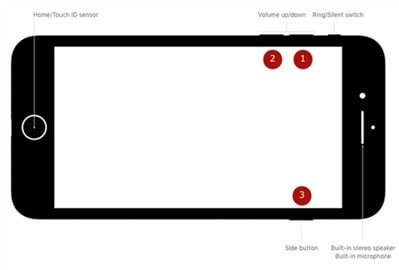
iPhone 8/X/XS/XR Принудительный перезапуск
- Если вы используете iPhone 7/7 Plus, чтобы принудительно перезагрузить iPhone, просто одновременно нажмите и удерживайте клавишу уменьшения громкости и клавишу питания, пока не увидите логотип Apple.
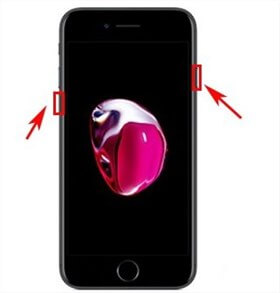
Принудительный перезапуск iPhone 7/7 Plus
- Если вы используете iPhone 6/6+/6s/6s+ или более раннюю модель, вам нужно нажать и удерживать кнопку «Домой» и кнопку «Сон» не менее десяти секунд, пока не появится логотип Apple.
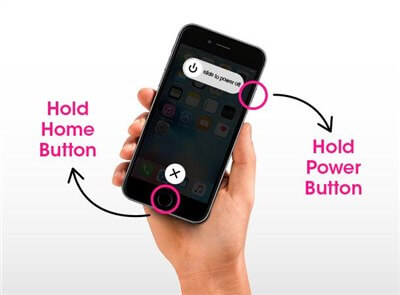
Принудительный перезапуск iPhone 6 серии и более ранних моделей
Способ 2. Проверьте подключение к Интернету
Иногда из-за нестабильной сети процесс обновления iOS может занять слишком много времени. Когда вы решите начать обновление, очень важно подключиться к надежной и стабильной сети. Итак, что вы должны сделать, так это очень тщательно проверить сетевые настройки прямо перед установкой.
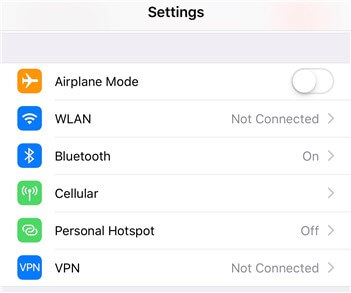
Проверьте соединение Wi-Fi
Перейдите в «Настройки»> «WLAN», включите Wi-Fi, если он выключен; выключите, подождите некоторое время, а затем снова включите его, если он включен.
Способ 3. Сбросить настройки сети
Вы также можете перезагрузить сеть, чтобы устранить все сбои, которые могли создавать помехи в сетевом соединении. Перейдите в «Настройки»> «Основные»> «Сброс»> «Сбросить настройки сети», чтобы сбросить настройки Интернета. При появлении запроса введите пароль, чтобы подтвердить выбор. После этого перезагрузите iPhone и снова загрузите обновление.
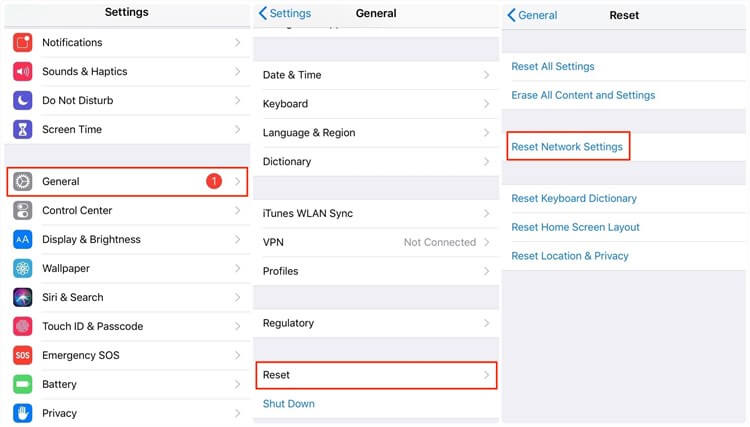
Сбросить настройки сети
Способ 4. Проверьте и освободите место на iPhone/iPad
Другая возможная причина, по которой процесс загрузки обновления iOS 15 зависает, заключается в том, что на вашем iPhone/iPad недостаточно места. Для обновления iOS 15 требуется не менее 2 ГБ памяти, поэтому, если вы обнаружите, что загрузка занимает слишком много времени, проверьте память вашего устройства.
Перейдите в «Настройки»> «Основные»> «Хранилище iPhone», чтобы проверить объем памяти. Если у вас мало памяти, вы можете выгрузить неиспользуемые приложения, чтобы освободить место. После освобождения места попробуйте еще раз загрузить файл обновления iOS.
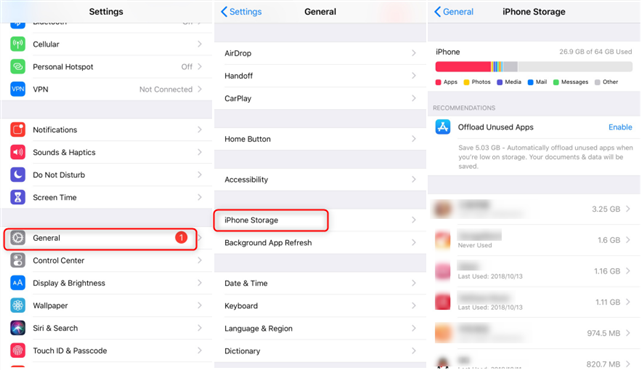
Проверить место для хранения
Способ 5. Проверьте проблемы с сервером Apple
Если вышеуказанные 4 метода не могут исправить обновление, занимающее так много времени, или обновление все еще не завершается, возможно, вам нужно проверить проблемы с сервером Apple. Как правило, при выпуске нового программного обеспечения могут возникнуть некоторые проблемы с зависанием. Так что можно подождать, потом удалить и заново скачать обновление. Или вы можете обратиться в службу поддержки Apple, чтобы узнать, есть ли у вашего устройства проблема с сервером Apple.
Бонусный совет: сделайте резервную копию вашего iPhone перед обновлением до новой версии iOS
Если вы решили обновить свое устройство до новой версии iOS, сначала сделайте резервную копию своих данных, чтобы защитить себя от неожиданной потери данных. Тогда вы можете попробовать AnyTrans, который комплексное программное обеспечение для управления данными iPhone:
Если вы хотите обеспечить безопасность некоторых специальных данных, вы можете выбрать и перенести их на другой iPhone/iPad или Mac/Windows. Узнайте, как перенести содержимое с iPhone на iPhone.
Если на устройстве недостаточно свободного места для установки обновления, это также может помочь вам полностью создать резервную копию вашего iPhone. Затем вы можете удалить ненужные данные, чтобы освободить место. Узнайте, как легко сделать резервную копию вашего iPhone.
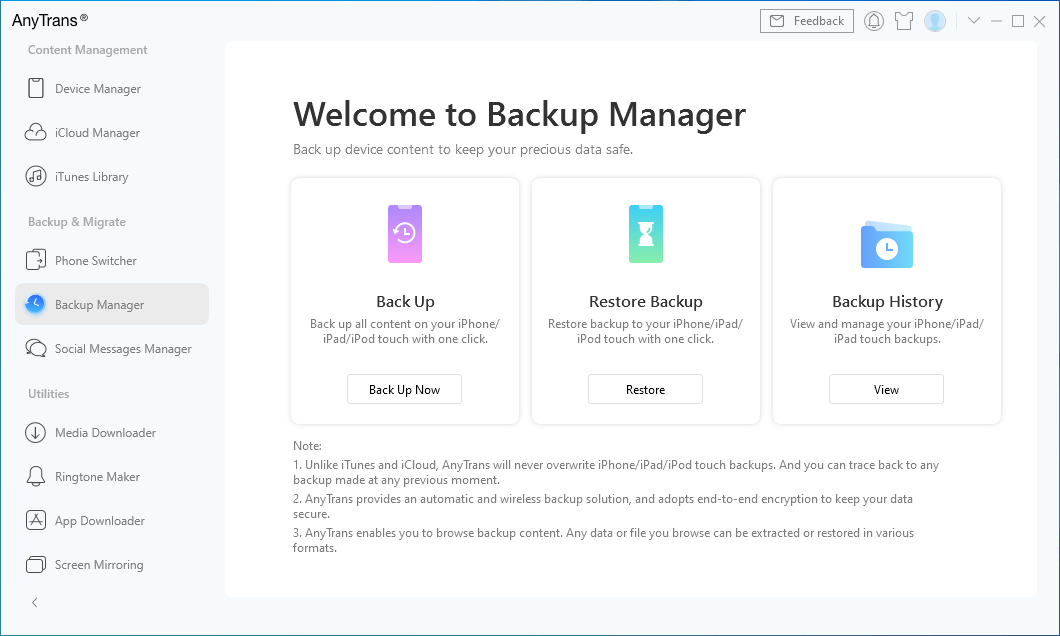
Сделайте резервную копию вашего устройства с помощью AnyTrans
Теперь загрузите AnyTrans и убедитесь, что ваша iOS 15 успешно обновлена.
Нижняя линия
Это все о том, сколько времени занимает обновление iOS 15 и что делать, если процесс обновления занимает слишком много времени. Надеемся, что вы сможете решить свою проблему и наслаждаться новейшими функциями iOS на своем iPhone/iPad.
[ad_2]